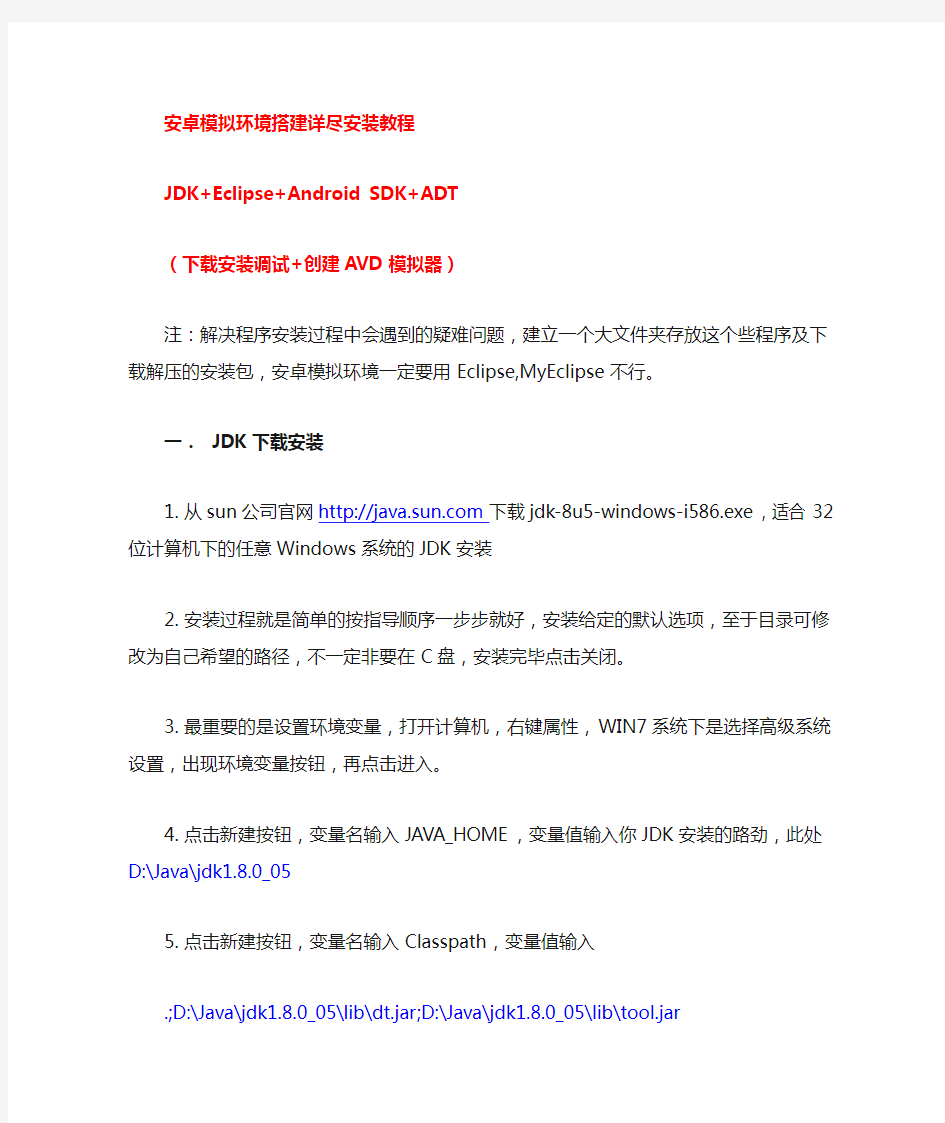
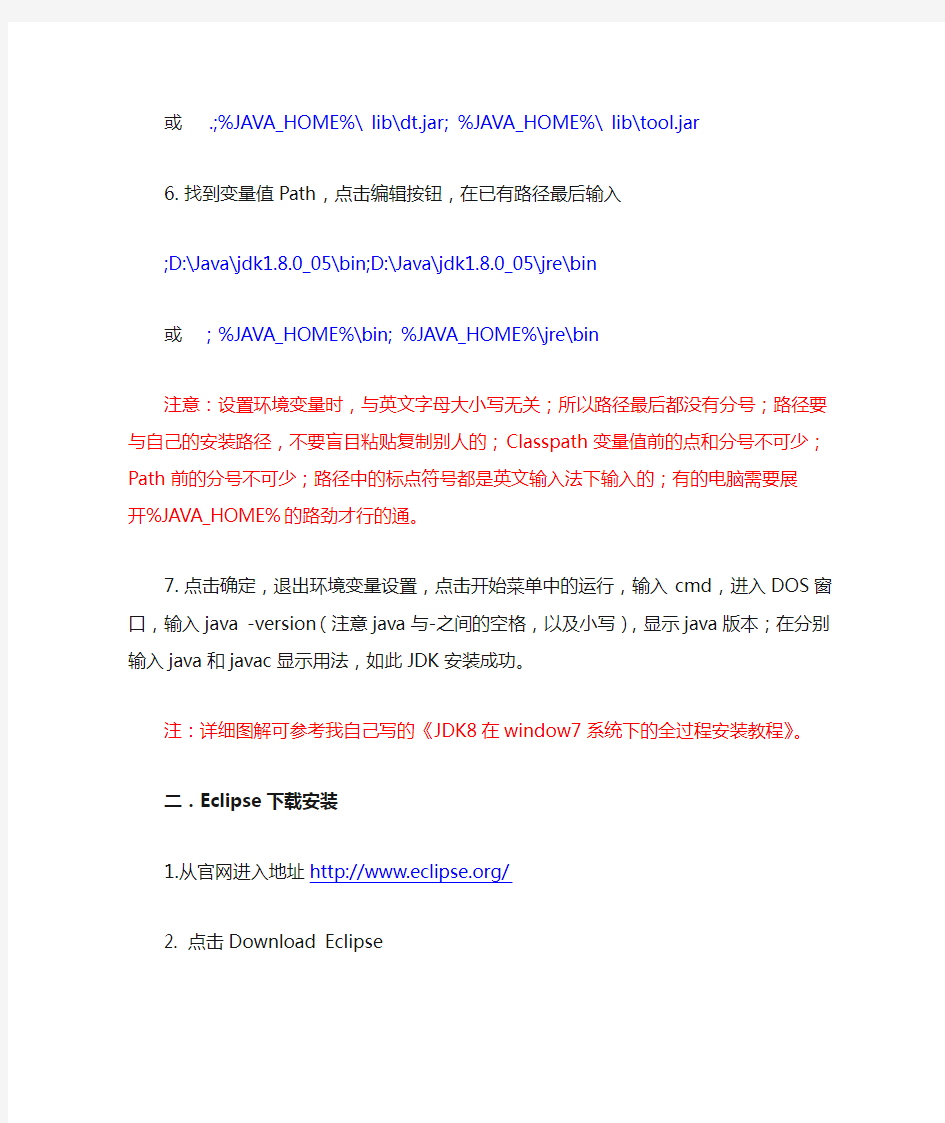
安卓模拟环境搭建详尽安装教程
JDK+Eclipse+Android SDK+ADT (下载安装调试+创建AVD模拟器)注:解决程序安装过程中会遇到的疑难问题,建立一个大文件夹存放这个些程序及下载解压的安装包,安卓模拟环境一定要用
Eclipse,MyEclipse不行。
一. JDK下载安装
1.从sun公司官网https://www.doczj.com/doc/e98059470.html,下载
jdk-8u5-windows-i586.exe,适合32位计算机下的任意Windows 系统的JDK安装
2.安装过程就是简单的按指导顺序一步步就好,安装给定的默认选
项,至于目录可修改为自己希望的路径,不一定非要在C盘,安装完毕点击关闭。
3.最重要的是设置环境变量,打开计算机,右键属性,WIN7系统下
是选择高级系统设置,出现环境变量按钮,再点击进入。
4.点击新建按钮,变量名输入JAVA_HOME,变量值输入你JDK安装
的路劲,此处D:\Java\jdk1.8.0_05
5.点击新建按钮,变量名输入Classpath,变量值输入
.;D:\Java\jdk1.8.0_05\lib\dt.jar;D:\Java\jdk1.8.0_05\lib\ tool.jar
或 .;%JAVA_HOME%\ lib\dt.jar; %JAVA_HOME%\ lib\tool.jar
6.找到变量值Path,点击编辑按钮,在已有路径最后输入
;D:\Java\jdk1.8.0_05\bin;D:\Java\jdk1.8.0_05\jre\bin
或;%JAVA_HOME%\bin; %JAVA_HOME%\jre\bin
注意:设置环境变量时,与英文字母大小写无关;所以路径最后都没有分号;路径要与自己的安装路径,不要盲目粘贴复制别人的;
Classpath变量值前的点和分号不可少;Path前的分号不可
少;路径中的标点符号都是英文输入法下输入的;有的电脑需
要展开%JAVA_HOME%的路劲才行的通。
7.点击确定,退出环境变量设置,点击开始菜单中的运行,输入cmd,
进入DOS窗口,输入java -version(注意java与-之间的空格,以及小写),显示java版本;在分别输入java和javac显示用法,如此JDK安装成功。
注:详细图解可参考我自己写的《JDK8在window7系统下的全过程安装教程》。
二.Eclipse下载安装
1.从官网进入地址https://www.doczj.com/doc/e98059470.html,/
2. 点击Download Eclipse
3. 32位计算机点击选择Windows 32bit
4.选择红圈处进行Eclipse的下载
5.下载后为eclipse-java-kepler-SR2-win32.zip压缩包,直接解
压缩即可,如下的eclipse.exe双击打开即可启动Eclipse。
三.Android SDK下载安装
(注:国外官网,网页不太容易进入,多试几次,取决于你的网速)1.输入安卓官网地址https://www.doczj.com/doc/e98059470.html,/,点击Android SDK
2.页面往下拉,点击红圈处
3.选择红圈处的android-sdk_r22.6.2-windows.zip下载SDK
4.解压刚才的android-sdk_r22.6.2-windows.zip,生成
android-sdk-windows文件夹,如下图,点击红圈处SDK Manager.exe 开始安装
5.出现如下窗口,一定要联网,因为此处开始不停的下载,过程大概持续1-5分钟,甚至10分钟,都是正常的,直到下载结束为止。
6.安装过程中弹出提示串口,点击close关闭即可。如果在线下载结束还是没有出现如上图所示这么多的安装包,则在Android SDK Manager窗口中点击tools-options,在下图红颜色圈处打上勾,然后点击关闭。
7.如果下载完成发现没有下图所示这么多包,则打开
C:\Windows\System32\drivers\etc,点击打开hosts(以记事本格式打开),在本文最下面添加如下代码,注意空格和换行,之后保存关闭hosts文件。
#google_android更新
203.208.46.146 https://www.doczj.com/doc/e98059470.html,
203.208.46.146 https://www.doczj.com/doc/e98059470.html,
74.125.237.1 https://www.doczj.com/doc/e98059470.html,
接着,在Android SDK Manager窗口中点击Packages-Reload,如果还是不出现包,则先关闭Android SDK Manager窗口,再点击SDK Manager.exe重新打开窗口,就有好多包了。
8.下载完成后,选择自己所需要安装的安卓平台,如图所示,再点击Install 61 packages 进行在线安装,这个过程要持续2-3小时,过程中不要断网,不要关闭窗口,如果不小心关闭了,不要紧张,再重新打开就好,本人就不小心关闭了,再打开来一遍,不影响最后安装调试的,还是成功安装的。
9.下载安装完成后,出现下图页面,发现有勾叉,不要着急,先选中Anrdoid Googletv License 再点击有下角处的Accept License就会变成绿勾,依次对所有安装包进行这样的操作,知道所有都为绿色勾,点击Install按钮。
10.出现如下界面,如果弹出提示窗口,点击close关闭,继续下载安装,这个过程大概持续5分钟左右。
11.如下图都安装完成,则可直接关闭次窗口。
12.发现之前解压android-sdk-windows文件夹中有如下11个文件夹。
13.设置环境变量:
计算机右键属性,进入高级系统设置,点击环境变量按钮,点击新建,变量名为ANDROID,变量值为Android SDK安装路径下的platform-tools和tools文件夹,此处为:
F:\JAVA_ANDROID\android-sdk-windows\platform-tools;F:\JAVA_ ANDROID\android-sdk-windows\tools
14.在环境变量中找到Path,点击编辑,在变量值中的已有路径最后添加%ANDROID%,添加完成后,依次点击确定。
15.点击开始菜单,运行,输入cmd,在DOS窗口中输入adb(一定要小写),显示如下,则Android SDK环境搭建成功。
四、ADT下载及安装
1.如下载SDK一样,输入https://www.doczj.com/doc/e98059470.html,/,点击Android SDK在右侧区域,点击Revisions,选中其中的ADY Plugin点击进
2.点击红圈处的Installing the Eclipse Plugin
3.进入新页面,将页面往下拉,选中下载区Package中的
ADT-22.6.3.zip下载即可,下载ADT完成后不用解压,放在大文件夹中就好。
4.进行ADT安装,启动Eclipse,在菜单栏中依次选择Help-Install New Software,弹出Install对话框,如下图,点击Add,弹出的小窗口中,Name中输入ADT,点击Archive按钮,选择ADT离线安装包的路径,选择结束后再Lcation中就会出现(或者不下载ADT,这样在此处的Lcation中输入网址
https://https://www.doczj.com/doc/e98059470.html,/android/eclipse/),点击OK。
5.去掉大窗口中Contact all...前面的勾,选中红圈处,点击Next
6.点击Next
7. 点击Next
8.选中I accept......选项,点击Finish。注:本人安装时丢失原图,此图为另一台电脑安装时的截图,大致是形同的。
9.之后会有一段读条过程,这个过程大概持续5分钟,中间有提示窗口点击OK,完成后,重新启动Eclipse。
五、创建AVD模拟器
1.启动Eclipse,创建Workspace,这个自己定义路径就好。
2.进入页面,关闭欢迎小窗口,弹出如下提示,不要着急,是因为还没有在Eclipse上配置Android SDK,接下来我们进行配置。
3.在窗口菜单中依次选择Windows-preferences,选择右侧Android,再点击Browse选择Android SDK的安路径,接着点击Apply,显示出Android SDK包资源,最后点击OK,完成配置。
4.创建AVD模拟器,打开Eclipse,在菜单栏中打开window-Android Virtual Device Manager,点击New
5. 按下图配置参数,点击OK,生成A VD模拟器
6.选中所需的AVD模拟器,点击右侧Start,弹出小窗口,点击launch
7.生成AVD模拟器,至此整个安卓环境安装成功。
注:如果出现emulator-arm.exe停止工作,先检查一下是否按照程序安装,接着可以升级显卡驱动试试,然后重启电脑,估计就没问题了,还不行试试改改电脑分辨率,或者在创建时将RAM大小改小一下,一般为1024、768、512、256、128这几个数,以128为倍数。
安卓入门教程及环境搭建(附笔记) ------By 仙人张 需要的软件包有三个,截止到2012年7月这些软件都是最新版本的:分别是JDK、SDK、Eclipse(版本4.2 Juno)他们的名字和大小如下 一、软件包的下载 1、JDK的下载(jdk-7u5-windows-i586) https://www.doczj.com/doc/e98059470.html,/technetwork/java/javase/downloads/index.html
2、SDK的下载(installer_r20-windows)https://www.doczj.com/doc/e98059470.html,/sdk/index.html 3、Eclipse的下载(eclipse-jee-juno-win32)https://www.doczj.com/doc/e98059470.html,/downloads/
二、软件安装 说说我的文件夹是怎么安排的,软件安装前先在自己安装软件的那个盘新建一个文件夹名字可以取为Android,然后这三个软件分别安装到里面的三个文件夹里就可以了,然后在Android文件夹里新建一个文件夹专门放自己的工程文件。 1、JDK的安装 上面下载的jdk-7u5-windows-i586是一个安装包,直接双击就可以安装了,记得路径选择Android文件夹里的Java 文件夹。 2、Eclipse的安装 上面下载的eclipse-jee-juno-win32是一个压缩包,解压后就可以直接用了,将解压后的文件夹eclipse-jee-juno-win32也放在Android文件夹下。 3、SDK的安装 上面下载的installer_r20-windows是一个安装包,将它安装到Android文件夹里的android-sdk文件夹。 装好以后像我的文件夹就是这样了
新人主要任务 1.搭建java环境 2.安装Eclipse开发集成环境 3.配置Tomcat服务器 4.安装SVN插件 5.安装Maven插件 6.搭建一个Maven项目 一.下载资源 (1)接通共享主机,根据提示输入用户名, 密码。 (2)进入安装程序\开发工具\Java文件夹,下载您需要的资源。如下图二.Java环境搭建 (1)安装jdk-6u25-windows-i586.exe执行文件 (2)安装后配置java环境变量,如下 电脑->属性->高级->环境变量根据自己java SDK安装目录修改如下JAVA_HOME= C: PATH= %JAVA_HOME%\bin CLASSPATH=.; %JAVA_HOME%\lib;%JAVA_HOME%\rt.jar (3)测试java环境是否搭建成功 Cmd ->java ->javac看看系统是否识别命令 二.安装Eclipse开发集成环境 解压eclipse-jee-helios-SR2-win32.zip文件夹,双击“eclipse.exe”图
标开始运行Eclipse程序(注意解压路径不要带有“中文”)。 三.解压压缩包,运行Eclipse程序,选择Window->Preferences->Server->Runtime Environments,如下图 选择“Add…”按钮后,选择“Apache Tomcat v6.0”如下图 单击”Next >”,选择Tomcat压缩路径如下图 选择结束。 四,安装SVN插件 运行Eclipse程序,选择Help->Eclipse Marketplace,如下图 在Find编辑框中输入“SVN”进行搜索,结果如下图 选择SVN进行安装。
Android环境搭建 一、java 环境配置 1、jdk https://www.doczj.com/doc/e98059470.html,/technetwork/java/javase/downloads/index.html 点击Download——>安装 配置jdk: 1、计算机----→属性----→高级系统设置----→高级----→环境变量 2、配置系统变量 a.新建 JAVA_HOME C:\Program Files\Java\jdk1.7.0_02(JDK的安装路径) b.新建 PATH %JAVA_HOME%\bin;%JAVA_HOME%\jre\bin c.新建 CLASSPATH .;%JAVA_HOME%\lib;%JAVA_HOME%\lib\tools.jar 3、测试环境变量是否成功 开始-->运行--〉CMD 键盘敲入: JAVAC JAVA 出现相应的命令,而不是出错信息,即表示配置成功! 二、SDK安装 1、下载https://www.doczj.com/doc/e98059470.html,/sdk/index.html
2、安装选中安装路径:(这个安装路径下面要用到) 3、完成后,选中Start SDK Manager 点击Finish 如下图
(在这里可以选择安装android平台版本,注意:这里下载速度给网速有关,有时候网速不行,会出现失败,) 三、eclipse配置 1、下载https://www.doczj.com/doc/e98059470.html,/downloads/ (关于版本我选择的第一个) 有些电脑在欲行eclipse.exe的时候会出现 解决办法: 找到eclipse的解压路径,找到eclipse.ini 并打开
Android studio 安装教程 目录 Android studio 安装教程 (1) 1.JDK 的安装和Java 环境变量的设置 (2) 1.1 JDK 下载地址: (2) 1.2 安装JDK (2) 1.3、环境变量设置 (4) 2.Android studio 的安装 (7) 2.1 开始安装打开android studio 安装文件 (7) 2.2 缓存文件夹配置 (9) 2.3 打开Android studio (11)
1.JDK 的安装和Java 环境变量的设置 1.1 JDK 下载地址: https://www.doczj.com/doc/e98059470.html,/technetwork/java/javase/downloads/index.html JDK(Java Development Kit) 是整个Java 的核心,包括一系列Java 开发的东西,安装完毕需要配置一下环境变量。 1.2 安装JDK 安装JDK 本机是64 位,所以,选择jdk-7u21-windows-x64.exe 下载,下载完成后,进行安装
1.3、环境变量设置 1.3.1 我的电脑->属性->高级->环境变量->系统变量中添加以下环境变量: 1.3. 2. JAVA_HOME JDK 的安装路径,这个环境变量本身不存在,需要创建,创建完则可以利用%JAVA_HOME% 作为统一引用路径,其值为:j d k在你电脑上的安装路径。 1.3.4 PATH PATH 属性已存在,可直接编辑。作用是用于配置路径,简化命令的输入,其值 为:;%JAVA_HOME%\bin;%JAVA_HOME%\jre\bin
注:本教程是讲解在Windows XP下搭建安卓开发环境的。 安装目录: 步骤1 安装JDK 步骤2 安装Android SDK 步骤3 安装Tomcat 步骤4 安装Ant 步骤5 安装Eclipse 步骤6 安装Eclipse的ADT插件 步骤7 在图形界面下管理AVD 步骤8 设置Android系统语言 本教程的软件可以从我博客“绿杨芳草”下载。 方法/步骤 1、安装JDK 运行安装程序【jdk-6u22-windows-i586-p.exe】,分别点击下一步进行安装。 在安装过程中先后会出现两次选择安装目录的界面,全部改为以下路径: jdk安装目录:C:\Java\jdk1.6.0_22 jre安装目录:C:\Java\jre6\
安装好之后,配置环境变量: 打开环境变量窗口方法:右键【我的电脑】--单击【属性】--单击【高级】--单击【环境变量】。 在上方的用户变量中依次新建如下变量,并分别填入如下路径: 变量名:JAVA_HOME 变量值:C:\Java\jdk1.6.0_22 变量名:PATH 变量值:%JAVA_HOME%/bin 变量名:CLASSPATH 变量值:.;%JAVA_HOME%/lib/tools.jar;%JAVA_HOME%/lib/dt.jar 图1 配置完成之后,分别点击【开始】--【运行】--输入【cmd】--输入【javac】--按【回车键】,若看到以下信息,则代表配置成功。
图2 2、安装Android SDK 将【android-sdk_r17-windows.zip】解压到E:\Android目录下(Android目录自己新建,以后所有关于Android开发相关软件都会统一放到该目录中),得到一个android-sdk-windows 文件夹,该文件夹包含如下文件结构: add-ons:该目录下存放额外的附件软件。刚解压后,该目录为空。 platforms:该目录下存放不同版本的Android版本。刚解压后,该目录为空。 tools:该目录下存放了大量Android开发、调试的工具。 SDK Manager.exe:该程序就是Android SDK和AVD(Android虚拟设备)管理器。 通过该工具可以管理Android SDK和AVD。 运行E:\Android\android-sdk-windows目录下的【SDK Manager.exe】 然后等待更新...(该步骤必须联网,因为SDK安装包需要在线获取)。 在更新的过程中若遇到如下的提示窗口:
如何搭建java开发环境 现在java越来越火,很多程序是由java开发完成的。而且越来越多的程序员加入到java大军里面来。想学习java?那你必须要学会搭建java开发环境。如何搭建java环境,对于新手来说,是一个非常大的考验。本篇文章就为新手介绍java的基本知识,以及教大家如何搭建java开发环境。 一、简史 Java 诞生于 SUN (Stanford University Network) Microsystems Inc. Sun 公司从1995 年 Java 语言诞生,1996年发布 JDK 1.0 版本,随后又发布了 JDK1.1, JDK1.2,JDK1.3, JDK1.4, JDK5.0,JDK6 等几个版本, 2009 年4 月被Oracle 收购,从此 java 纳入了 Oracle 旗下,也进入了 JDK7 时代JDK---Java Development Kits 。 Java 技术体系架构 一种技术体系架构的诞生,源于他要解决现实生活中的某一类问题。Java 有三个技术架构: Java SE(Java Standard Edition)标准版 这个版本是 Java 平台的核心,它提供了非常丰富的 API 来开发一般个人计算机上的应用程序,为开发普通桌面和商务应用程序提供的解决方案。 Java EE(Java Enterprise Edition)企业版 是基于 J2SE 基础扩展的,增加了用于服务器开发的类库。为开发企业环境下的应用程序提供的一套解决方案,如金融领域,政府政务领域。 Java ME(Java Micro Edition)小型版 (K-Java)
在Eclipse下搭建Android开发环境教程 本文将全程演示Android开发环境的搭建过程,无需配置环境变量。所有软件都是写该文章时最新版本,希望大家喜欢。 我们昨天向各位介绍了《在NetBeans上搭建Android SDK环境》,前不久也介绍过《在MyEclipse 8.6上搭建Android开发环境》,都受到了读者的欢迎。但是很多朋友都认为NetBeans在中国用户不多,MyEclipse 又是收费产品,都没有Eclipse好,很多读者都希望我们介绍一下Eclipse下搭建的Android开发环境,本文将全程演示Android开发环境的搭建过程,无需配置环境变量。所有软件都是写该文章时最新版本,希望大家喜欢。 一相关下载 (1)Java JDK下载: 进入该网页: https://www.doczj.com/doc/e98059470.html,/javase/downloads/index.jsp (或者直接点击下载)如下图: 选择 Download JDK 只下载JDK,无需下载jre. (2)Eclipse下载 进入该网页: https://www.doczj.com/doc/e98059470.html,/downloads/ (或者直接点击下载:BT下载 HTTP下载)如下图:
我们选择第一个(即eclipse IDE for java EE Developers) (3)下载Android SDK 说明: Android SDK两种下载版本,一种是包含具体版本的SDK的,一种是只有升级工具,而不包含具体的SDK 版本,后一种大概20多M,前一种70多M。 完全版下载 (android sdk 2.1 r01) 升级版下载 (建议使用这个,本例子就是使用这个这里面不包含具体版本,想要什么版本在Eclipse里面升级就行) 二软件安装 (1)安装jdk 6u19安装完成即可,无需配置环境变量 (2)解压eclipse eclipse无需安装,解压后,直接打开就行 (3)解压android sdk 这个也无需安装,解压后供后面使用 (4)最终有三个文件夹,如下图:
Android安装与配置 作者:Dason 空间:https://www.doczj.com/doc/e98059470.html,/dasonn/ Android开发环境搭建、配置(基于Windows操作系统、MyEclipse、Android) 一、基本步骤概览 1、安装MyEclipse 2、安装和配置Android SDK 3、安装ADT 4、配置Android Preferences 5、创建AVD(Android Virtual Devices),运行AVD 说明:在写此文前,本机环境已经配置OK了,所以在有些界面可能看不到对应的内容或者内容不对应,但整个过程和步骤是这样 二、详细步骤 1、到官网下载或google、百度...MyEclipse8.5并安装 2、下载Android SDK2.2(android-sdk_r06-windows.zip),约22748KB。(google“android sdk2.2”,在天空软件和PCHome都有下载) 解压压缩包,设置Path环境变量(如下图)
然后开【开始】-【运行】-输入cmd,在出现的命令行输入:android,如果出现下图窗口,表示环境变量配置OK
4、运行解压后目录中的SDK Manager.exe,出现如下界面后,直接点击【Cancel】 选择左边列表中的【Settings】,在出现的界面中将红框圈出的一项打上√
选择左边列表中的【Available Packages】,在出现的界面中勾选超链接
在出现的新界面中选择【Accept All】,然后点击【Install】
接下来就是等待下载并安装Packages的过程..... 3、安装ADT 点击菜单栏中的【Help】,选择【MyEclipse Configuration Center】 接下来按照如下图示步骤进行 选择【Software】,再点击【Browse Sofeware】搜索输入框后面的【add site】
Java环境配置与设置JAVA_HOME,CLASSPATH,PATH的目的 首先安装jdk于C,安装后目录为:C:\Program Files\Java\jdk1.6.0,然后右键我的电脑,选择高级--->环境变量,配置如下: JAVA_HOME=C:\Program Files\Java\jdk1.6.0; path=%JAVA_HOME%\bin; classpath=.;%JAVA_HOME%\lib\dt.jar;%JAVA_HOME%\lib\tool.jar; 点击确定完成。 HelloWorld.java经典测试代码: public class HelloWorld{ public static void main(String args[]){ System.out.println("hello world !") } } 命令行输入:javac HelloWorld.java 生成HelloWorld.class 命令行输入:java HelloWorld 屏幕上打印"hello world !" 很多人在初学Java的时候经常会被书中介绍的一堆环境变量的设置搞得头昏脑胀,很多书中都会在初装JDK的时候让大家设置JAVA_HOME环境变量,在开发程序的时候设置CLASSPATH环境变量,而很多人并不理解这两个环境变量的作用,我们来分别进行详细的阐述。 首先是JAVA_HOME环境变量,我们先来掌握这个环境变量的设置内容,JAVA_HOME这个环境变量的设置内容是JDK的安装目录,比如说您的JDK安装在d:\jdk1.6.0这个目录下,请您查看一下这个目录下是不是有一个子目录bin,bin目录中是不是有java.exe这个文件,如果是,那么您的JAVA_HOME环境变量的内容应该为d:\jdk1.6.0。那么我们设置这个环境变量的作用是什么呢?就
安卓开发环境搭建完全手册 小安:博士,刚才听你说了这么多,我感觉Android平台真是前景无限,决定要从事Android开发,成为一名Android高手。今后请您多多指教! 大致:小安,我代表全体Android开发人员欢迎你加入Android开发的队伍,现在我就告诉你开发Android需要准备些什么。 1.1准备所需软件 1.1.1Android开发需要的工具 1)JDK5或JDK6 需要注意的是仅有JRE是不够的。JRE是Java的运行环境,而JDK不仅包含了JRE,还包含了我们开发Java程序所需要的工具集合。 JDK可以到:https://www.doczj.com/doc/e98059470.html,/javase/downloads/index.jsp页面下载。 2)Eclipse3.5 使用MyEclipse也可以,但由于MyEclipse是收费的并且插件较多影响运行速度,因此不建议采用。Eclipse是一个开放源代码的、基于Java的可扩展的集成开发环境(IDE)。Eclipse中可以集成进多种插件,以完成特定语言的开发。 下载地址:https://www.doczj.com/doc/e98059470.html,/downloads/页面中的EclipseIDEforJavaEEDevelopers链接。 3)Android SDK: SDK是我们开发Android应用程序的软件开发工具包。 下载地址:https://www.doczj.com/doc/e98059470.html,/android/android-sdk_r05-windows.zip 4)Eclipse的插件ADT(Android Development Tools)
Android开发工具(ADT)是一个为EclipseIDE设计的旨在提供一个强大的、集成的环境来建立Android 应用程序的插件。ADT扩展了Eclipse的功能,可以快速建立新的Android项目,创建一个应用程序界面。它添加了基于Android框架API的组件,使用AndroidSDK工具调试你的应用程序,甚至导出签名(或未签名)APKs以分发你的应用程序。在Eclipse中强烈建议使用ADT进行开发,ADT提供了令人难以置信的提高开发Android应用程序的效率。 下载地址:https://www.doczj.com/doc/e98059470.html,/android/ADT-0.9.5.zip 准备好这些工具,我们就可以安装这些软件来搭建Android的开发环境了。有一点需要注意,以上的链接部分会由于官方的更新而产生变动,有时下载到的版本不同,但下载的方式如此,如果遇到问题可以参考官方帮助文档 1.2安装所需的软件 1.2.1.安装JDK6 1.找到JDK安装文件,双击运行,界面如下:
Android开发环境搭建说明 1、准备必要的相关文件 搭建Android环境需要以下几个文件: 2、安装配置JDK环境 下载地址: https://www.doczj.com/doc/e98059470.html,/technetwork/java/javase/downloads/index.html 图2.1 oracle界面 点击,跳转到下载页面,如图示:
图2.2 JDK下载页面 点击下载相应版本即可。 下载好的jdk是一个可执行的安装程序,双击安装。安装之后需要配置jdk环境变量,以下是jdk环境变量的配置过程: 装完JDK后,需配置 一、环境变量JAVA_HOME (可以参考以下步骤) (1) 找到JDK的安装目录(默认安装在C:\Program Files\Java\jdk1.7.0_01),复制该路径; (2) 右键“我的电脑”点击“属性”,选择“高级”标签页
(3) 点击“环境变量”后,在弹出的“环境变量”对话框中点击“新建”按钮
(4) 在变量名中输入:JAVA_HOME(注意大小写以及下划线)在变量值中把刚刚复制的路径,JDK安装目录所在路径(默认安装在C:\Program Files\Java\jdk1.7.0_01,用户需要找到自己实际的安装路径来设置变量值)如下图:
(5) 点击“确定”,结束环境变量JAVA_HOME的配置。 二、环境变量path 设置好path变量,使得我们能够在系统中的任何地方运行java应用程序,比如javac、java、javah等等,这就要找到我们安装JDK的目录,比如我们的JDK安装在C:\ jdk1.7.0_01目录下,那么在C:\ jdk1.7.0_01\bin目录下就是我们常用的java应用程序,我们就需要把C:\ jdk1.7.0_01\bin这个目录加到path环境变量里面。在系统变量里找到path变量,选择->编辑;(里面已经有很多的变量值,是在变量值的最前面加上C:\ jdk1.7.0_01\bin;) 变量名:path 变量值:C:\ jdk1.7.0_01\bin;JDK
1,Java SDK的下载与安装 首先到https://www.doczj.com/doc/e98059470.html,下载Java SDK并安装. 这边下的是Java SE标准版(此外还有EE 企业版, ME 微型版) https://www.doczj.com/doc/e98059470.html,/technetwork/java/javase/downloads/index.html RS上有JDK 7u2 的。https://www.doczj.com/doc/e98059470.html,/bbs/viewthread.php?tid=274442 下载完成后安装,这个就不用多说了。需要注意的是,要记得是安装在那个目录中,后面会用到。 2,Win7环境变量设置
右键点击【我的电脑】选择【属性】,再点击左边的【高级系统设置】,然后点击【环境变量】 a) 在【系统变量】那点击【新建】,输入变量名JAVA_HOME 变量值 这是你java sdk安装的目录,你装在哪就填哪 ps: 如果没有path变量,则按a) 新建一个path变量,并填入变量值
注意复制完整。这样环境变量就设置好了。XP 系统也是这样设置的。 3 ,测试Java 环境是否搭建成功 在运行(可按Win+R 调出)中输入 CMD ,然后在DOS 中输入 java -version 如果有出现java 版本信息,则代表已经win7下Java 环境已经搭建成功~ 4,编写第一个Java 程序 Java 环境搭建好了,现在不妨来写一个Java 程序运行一下。 打开记事本,输入以下代码,然后另存为: HelloDate.java (文件名要与类名一致) 1 2 3 4 5 6 7 import java.util.*; public class HelloDate { public static void main(String [] args) { System .out .println ("Hello, it's: "); System .out .println (new Date ()); } } 在DOS 中依次输入:(直接将 HelloDate.java 放在D 盘根目录,方便测试)
搭建安卓开发环境-详细教程 注:本教程是讲解在Windows XP下搭建安卓开发环境的,不是XP系统的朋友请绕行! 在开始搭建之前,请大家先到本人的网盘中下载所需的6个文件。 下载网址为:https://www.doczj.com/doc/e98059470.html,/c0balfh535(超链接,按住Ctrl键,单击蓝色文字,即可直接跳转) 安装目录: 步骤1→安装JDK---------------------------------对应的安装文件:jdk-6u22-windows-i586.exe 步骤2→安装Android SDK--------------------对应的安装文件:android-sdk_r17-windows.zip 步骤3→安装T omcat----------------------------对应的安装文件:apache-tomcat-7.0.26-windows-x86.zip 步骤4→安装Ant---------------------------------对应的安装文件:apache-ant-1.8.3-bin.zip 步骤5→安装Eclipse-----------------------------对应的安装文件:eclipse.part1.rar和eclipse.part2.rar 步骤6→安装Eclipse的ADT插件----------对应的安装文件:ADT-17.0.0.zip 步骤7→在图形界面下管理AVD 步骤8→设置Android系统语言 ===========================================1、安装JDK 运行安装程序【jdk-6u22-windows-i586-p.exe】,分别点击下一步进行安装。 在安装过程中先后会出现两次选择安装目录的界面,全部改为以下路径: jdk安装目录:C:\Java\jdk1.6.0_22 jre安装目录:C:\Java\jre6\ 安装好之后,配置环境变量: 打开环境变量窗口方法:右键【我的电脑】--单击【属性】--单击【高级】--单击【环境变量】。 在上方的用户变量中依次新建如下变量,并分别填入如下路径: →变量名:JAVA_HOME 变量值:C:\Java\jdk1.6.0_22 →变量名:PATH 变量值:%JAVA_HOME%/bin →变量名:CLASSPATH 变量值:.;%JAVA_HOME%/lib/tools.jar;%JAVA_HOME%/lib/dt.jar
《Android移动应用开发基础教程(微课版)》教学大纲 学时:62 代码: 适用专业: 制定: 审核: 批准: 一、课程的地位、性质和任务 Android移动应用开发基础是普通高等学校计算机科学与技术专业的一门重要的专业基础课。通过本课程的学习,使学生能够在已有的计算机基础知识基础上,对Android移动应用开发有一个系统的、全面的了解、为掌握移动应用开发打下良好的基础;在系统理解和掌握Android移动应用开发基本原理的基础上,了解和掌握移动应用开发的基本原理和方法,具有设计和开发Android移动应用APP的基本能力。 Android移动应用开发是一门实践性非常强的学科,它要求学生在理解和掌握Android移动应用开发语言语法的基础上,充分利用实验课程,在计算机上动手完成程序的编写和调试。 二、课程教学基本要求 1.课程教学以Android移动应用开发方法为主,在教学过程中让学生掌握Android移动应用开发的基本原理和方法。 2.要求在教学过程中合理安排理论课时和实验课时,让学生有充分的使用在计算机上练习理论课程中学到的Android移动应用开发技巧和方法。 三、课程的内容 第1章 Android开发起步 让学生了解Android平台特点、体系架构和版本,掌握如何搭建Android开发环境,熟悉如何创建Android项目和Android编程的日志工具 第2章 Android核心组件:活动 让学生了解Android核心组件之一的活动是什么、活动生命周期,掌握活动基本操作、在活动中使用Intent、在活动之间传递数据、活动的启动模式。 第3章 UI设计 让学生熟练掌握线性布局、相对布局、通用UI组件、消息通知和菜单。 第4章广播机制 让学生了解广播机制,并熟练掌握如何使用广播接收器。 第5章数据存储 让学生熟练掌握Android文件存储、共享存储和SQLite数据库存储。 第6章多媒体 让学生熟练掌握播放多媒体文件、记录声音、使用摄像头和相册。 第7章网络和数据解析
1.JDK下载及安装 1.1进入下载首页,找到JDK,点击下载。 https://www.doczj.com/doc/e98059470.html,/technetwork/java/javase/downloads/index-jsp-138363.html Java Platform, Standard Edition之Java SE 8u25 includes: JDK (Java SE Development Kit); Server JRE (Server Java Runtime Environment); JRE (Java SE Runtime Environment); 点击“JDK下载”后进入下载页面: https://www.doczj.com/doc/e98059470.html,/technetwork/java/javase/downloads/jdk8-downloads-2133151.html 勾选” A ccept License Agreement ” 后选择对应的JDK版本号,此处选择
1.2 下载完成后,双击安装。 默认安装路径为:C:\Program Files\Java\jdk1.8.0_25\和 C:\Program Files\Java\jre1.8.0_25\ 安装完成后按如下步骤添加环境变量:
步骤1:“开始”---> “计算机”---> “属性”打开如下窗口 “高级系统设置”---> “高级”---> “环境变量”打开环境变量配置窗口。 步骤2:在环境变量配置窗口中新建“系统变量”, 变量名:JAVA_HOME变量值:C:\Program Files\Java\jdk1.8.0_25 变量名:CLASSPATH变量值:.;%JAVA_HOME%\lib\dt.jar;%JAVA_HOME%\lib\tools.jar 编辑变量名为Path的环境变量的变量值,在原有基础上添加jdk1.8.0_25\bin路径和Android SDK的tools和platform-tools的文件夹路径。 ;C:\Program Files\Java\jdk1.8.0_25\bin;E:\Java\adt-bundle-windows-x86-20140702\sdk\tools;E:\Java\adt-bundle-windows-x86-20140702\sdk\platform-tools
在Ubuntu系统下安装Java 7 一、Ubuntu 默认安装了OpenJDK,可以查看其Java版本信息如下: zgj@wildflower:~$ java -version java version "1.6.0_24" OpenJDK Runtime Environment (IcedTea6 1.11.5) (6b24-1.11.5-0ubuntu1~12.04.1) OpenJDK Client VM (build 20.0-b12, mixed mode, sharing) 二、安装JDK7 采用PPA 源(Personal Package Archives个人软件包档案)安装方式,在Ubuntu系统下安装Java 7很简单,过程如下: 1. 添加Oracle JDK7 到软件仓库 zgj@wildflower:~$ sudo add-apt-repository ppa:webupd8team/java You are about to add the following PPA to your system: Oracle Java (JDK) Installer (automatically downloads and installs Oracle JDK6 / JDK7 / JDK8). There are no actual Java files in this PPA. More info: https://www.doczj.com/doc/e98059470.html,/2012/01/install-oracle-java-jdk-7-in-ubuntu-via.html More info: https://https://www.doczj.com/doc/e98059470.html,/~webupd8team/+archive/java Press [ENTER] to continue or ctrl-c to cancel adding it gpg: 钥匙环‘/tmp/tmp3Z16ED/secring.gpg’已建立 gpg: 钥匙环‘/tmp/tmp3Z16ED/pubring.gpg’已建立 gpg: 下载密钥‘EEA14886’,从 hkp 服务器 https://www.doczj.com/doc/e98059470.html, gpg: /tmp/tmp3Z16ED/trustdb.gpg:建立了信任度数据库 gpg: 密钥 EEA14886:公钥“Launchpad VLC”已导入 gpg: 合计被处理的数量:1 gpg: 已导入:1 (RSA: 1) OK 2. 更新软件仓库 zgj@wildflower:~$ sudo apt-get update [sudo] password for zgj: 忽略 https://www.doczj.com/doc/e98059470.html, precise InRelease 忽略 https://www.doczj.com/doc/e98059470.html, precise-updates InRelease 忽略 https://www.doczj.com/doc/e98059470.html, precise-backports InRelease 命中 https://www.doczj.com/doc/e98059470.html, precise Release.gpg 命中 https://www.doczj.com/doc/e98059470.html, precise-updates Release.gpg 命中 https://www.doczj.com/doc/e98059470.html, precise-backports Release.gpg 命中 https://www.doczj.com/doc/e98059470.html, precise Release ...................... 正在读取软件包列表... 完成 3. 下载并安装JDK7 zgj@wildflower:~$ sudo apt-get install oracle-java7-installer 正在读取软件包列表... 完成 正在分析软件包的依赖关系树 正在读取状态信息... 完成
基本安装 一、Java JDK 1、Java JDK下载: 网页: https://www.doczj.com/doc/e98059470.html,/javase/downloads/index.jsp 选择 Download JDK 只下载JDK,无需下载jre.(因为按照JDK会自动按照jre) 2、JDK 运行 可以不安装在C盘(系统盘) 安装完成后 3、环境变量 如果只是运行eclipse不需要修改环境变量 如果要用到monkeyrunner需要设置环境变量(改系统环境变量),如下 新建系统环境变量JAVA_HOME ,设置为java安装地址"D:\Program Files\java\jdk1.6.0_33" PATH 增加 ";%JAVA_HOME%\bin" CLASSPATH = ".;%JAVA_HOME%\lib;%JAVA_HOME%\lib\tools.jar",没有CLASSPATH需要新增
4、验证环境变量 java-version 如果装在C盘直接运行java-version 二、Eclipse 进入该网页: https://www.doczj.com/doc/e98059470.html,/downloads/下载解压缩后放在根目录,不要放在中文文件夹里面三、Android SDK
地址:https://www.doczj.com/doc/e98059470.html,/sdk/index.html 说明: Android SDK两种下载版本,一种是包含具体版本的SDK的,一种是只有升级工具,而不包含具体的SDK版本,后一种大概20多M,前一种70多M。 解压android sdk 这个也无需安装,解压后供后面使用 Eclipse配置 一、安装android 开发插件 (1)打开Eclipse, 在菜单栏上选择 E:\eclipse-java-juno-win32-x86_64\eclipse下,可以创建桌面快捷方式help->Install New SoftWare 出现如下界面:
Android开发环境搭建方法 Android开发环境搭建方法比较烦琐,相对于Windows Mobile平台。Android手机网教你如何一步一步搭建开放环境。 1.首先下载Android SDK参考文章,各个操作系统版本及下载链接参考 /Android-SDK/3.html(文件大小在58MB左右) 2.接下来下载Jave Runtime Environment (JRE) Java运行时库,由于Android平台的开发目前官方公开的是Java接口,所以需要用到它,还有就是它的IDE也需要这个才可以运行。Sun 公司官方下载链接https://www.doczj.com/doc/e98059470.html,/zh_CN/download/manual.jsp(文件大小在7MB左右) 3.然后下载集成开发环境IDE,使用任何工具都可以开发,一般Java程序员喜欢图形化的开发管理方式,可以使用Eclipse、JBuilder等工具开发,官方推荐使用Eclipse开发,下载链接https://www.doczj.com/doc/e98059470.html,/downloads/(文件大小在 78MB~150MB左右) 4.如果使用Eclipse来开发的话,需要安装Android for Eclipse的插件,安装方法图解教程如下: Android开发环境搭建图文教程 Android开发首先需要搭建完整的开发环境,由于软件均是基于Dalvik Java Virtual Machine运行的所以Google官方推荐使用主流的Java开发IDE Eclipse。我们需要下载必要的开发组件。 1)Java运行时库(JRE),由于Eclipse使用Java开发,所以需要它才可以正常运行IDE。 2)Eclipse集成开发环境,官方提供的Android开发插件ADT Plugin是基于Eclipse 编写的,当然用户可以使用NetBean、JBuilder当作代码编辑器使用,但目前没有完整的调试集成。 3)Eclipse ADT Plugin插件是Android Develop Tool Kit的插件,用户需要安装它才能在Eclipse中建立和调试Android程序。 4)Android SDK,它包含了完整的Android模拟器、Android开发文档和调试工具,Google官方也会定时更新,最新的公开版本为2008-3-3 m5-rc15 以上提到的4个必备工具需要在下面页面中下载安装Android开发包下载
一。jdk安装与配置 jdk7于3月份刚刚发布,目前eclipse的最新版本中还没有提供对jdk7的编译支持,所以我 们只下载jdk6。 下载地址:https://www.doczj.com/doc/e98059470.html,/jdk6/ 选择适合平台的安装文件,windows32下目前最新版本为:jdk-6u25-ea-bin-b03-windows-i58 6-27_feb_2011.exe 默认安装即可,安装完成后要配置环境变量。 比如,我的安装目录为:C:\Program Files\Java\jdk1.6。 环境变量配置如下: XP系统下,右击“我的电脑”--选择“属性”--选择“高级”--点击“环境变量” 在“系统变量(S)”中 新建:JAVA_HOME:C:\Program Files\Java\jdk1.6 新建:CLASS_PATH:.;%JAVA_HOME%\lib 编辑:PATH:在最前面加上%JAVA_HOME%\bin; 创建环境变量后,打开cmd,输入“java -version”验证是否安装成功。
二。tomcat 安装与配置 tomcat的官方网站:https://www.doczj.com/doc/e98059470.html,/ 目前最新版本为7.0, windows32下目前最新版本下载地址:https://www.doczj.com/doc/e98059470.html,/apache-mirror/tomcat/tomcat-7/v7. 0.11/bin/apache-tomcat-7.0.11-windows-x86.zip 此为解压缩版,下载后解压缩即可,tomcat是需要jdk才能运行的,如果我们配置好了jdk 环境变量,那么tomcat会自动从环境变量中读取jdk信息,无需特别的配置。 比如,我们将tomcat解压缩后的目录为:F:\apache-tomcat-7.0.11-windows-x86\apache-tomca t-7.0.11(以下简称%TOMCAT_HOME%) 进入%TOMCAT_HOME%/bin,双击“startup.bat”启动tomcat,如果tomcat正常启动,我们访问“http://localhost:8080/”即可打开tomcat管理页面。 双击“shutdown.bat”,即可关闭tomcat。 管理账户配置: 进入%TOMCAT_HOME%/conf,编辑“tomcat-users.xml”, 因为是开发环境,所以这里我们配置一个超级用户admin ,使其能够管理tomcat,编辑后 的内容如下:
Android开发环境搭建图解教程 一、开发环境搭建 在搭建Android开发环境之前,首先要了解Android对操作系统的要求:Android可以运行在Windows XP及以上的版本上,也可以运行在Mac OS和Linux 等操作系统上,本文以Windows XP为依托进行Android开发环境搭建的讲解。1.安装JDK和配置Java开发环境 Android应用程序开发使用Java语言,因此首先需要搭建Java程序开发运行环境,Java的开发环境称为JDK(Java Development Kit),是Sun Microsystems 针对java程序员开发的产品,自从Java推出以来,JDK已经成为最广泛的Java SDK。JDK是整个Java的核心,包括了Java运行环境JRE(Java Runtime Environment)、Java工具和Java基础类库。 1.1 下载JDK 当前最新版JDK的下载地址为: .oracle./technetwork/java/javase/downloads/jdk-7u2-download-1377129.html 图 1 - 1 1.2 配置JDK
右键点击“我的电脑”,选择“属性”→“高级”→“环境变量”→“系统变量”,找到“Path”变量名(如果没有就新建一个名为“Path”的变量),点击“编辑”按钮,添加JDK安装目录中的“bin”文件夹路径,以分号隔开,如图1-2所示,然后点击“确定”按钮完成设定。 图 1 - 2 再找到“CLASSPATH”变量(如果没有,以同样方法新建一个),输入JDK 安装目录中的“lib”及“demo”的路径,如图1-3所示,点击“确定”按钮完成设定。 1.3 验证JDK是否安装配置成功 安装配置完成之后,需要测试JDK是否安装配置成功。在Windows XP系统中点击“开始”→“运行”,输入“CMD”回车进入命令行模式,键入命令“java -version”,运行结果如图 1-4所示,表示安装JDK安装成功(显示的版本号根据具体情况可能有所不同)。 然后键入命令“javac”,运行结果如图1-5所示,表示JDK环境配置正确。